Aktivieren und Deaktivieren der Freigabe
Bei dem ersten Herstellen einer Verbindung mit einem Netzwerk werden Sie gefragt, ob die Freigabe zwischen PCs aktiviert und eine Verbindung mit Netzwerkgeräten, z. B. Druckern, hergestellt werden soll.
Dadurch werden automatisch die richtigen Firewall- und Sicherheitseinstellungen für den Netzwerktyp festgelegt, mit dem Sie eine Verbindung hergestellt haben. Die Freigabe kann jederzeit aktiviert bzw. deaktiviert werden.
So aktivieren oder deaktivieren Sie die Freigabe
-
 Tippen oder klicken Sie, um verfügbare Netzwerke anzuzeigen.
Tippen oder klicken Sie, um verfügbare Netzwerke anzuzeigen.
-
Halten Sie das Netzwerk gedrückt, mit dem Sie eine Verbindung hergestellt haben, oder klicken Sie mit der rechten Maustaste darauf, und tippen oder klicken Sie anschließend auf Freigabe aktivieren oder deaktivieren.
-
Führen Sie einen der folgenden Schritte aus:
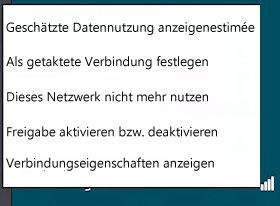 Zum Aktivieren bzw. Deaktivieren der Freigabe verwendetes Menü
Zum Aktivieren bzw. Deaktivieren der Freigabe verwendetes Menü
-
Wählen Sie Ja, Freigabe aktivieren und Verbindung mit Geräten herstellen für Heimnetzwerke oder kleine Büronetzwerke oder wenn Sie den Benutzern und Geräten im Netzwerk vertrauen. Mit dieser Einstellung kann vom PC eine Verbindung mit Geräten im Netzwerk, z. B. Druckern, hergestellt werden.
-
Wählen Sie Nein, Freigabe nicht aktivieren und keine Verbindung mit Geräten herstellen für Netzwerke an öffentlichen Orten (z. B. Cafés oder Flughäfen), oder wenn Sie den Benutzern und Geräten im Netzwerk vertrauen.

Hinweise
-
Durch die Aktivierung der Freigabe wird der PC auf die Freigabe von Dateien und Geräten in einem Netzwerk vorbereitet. Weitere Informationen zur Freigabe für andere Benutzer im Netzwerk finden Sie unter Freigeben von Dateien und Ordnern im Netzwerk oder auf einem freigegebenen PC.
-
Die Netzwerkfreigabeeinstellung steht nur für WLAN- und Ethernet-Verbindungen sowie VPN- und DFÜ-Verbindungen (keine Domäne) zur Verfügung. Für Domänennetzwerke ist sie nicht verfügbar. Bei VPN- oder DFÜ-Verbindungen müssen Sie zunächst eine Verbindung mit dem Netzwerk herstellen. Halten Sie anschließend den Netzwerknamen gedrückt, oder klicken Sie mit der rechten Maustaste darauf, um die Einstellung für die Netzwerkfreigabe zu ändern.
-
Durch die Aktivierung der Freigabe werden die Firewalleinstellungen geändert, um Kommunikation zu ermöglichen. Dies kann ein Sicherheitsrisiko darstellen. Wenn Sie keine Dateien oder Drucker freigeben möchten, ist die sicherste Option Nein, Freigabe nicht aktivieren und keine Verbindung mit Geräten herstellen.
-
Durch die Auswahl von Nein, Freigabe nicht aktivieren und keine Verbindung mit Geräten herstellen wird die Ausführung der folgenden Apps und Dienste blockiert: Wiedergabe auf, Dateifreigabe, Netzwerkermittlung und automatische Einrichtung von Netzwerkgeräten.
Informationen zur Netzwerkerkennung
Mit der Einstellung für die Netzwerkerkennung wird bestimmt, ob Ihr Computer andere Computer und Geräte im Netzwerk sehen (finden) kann und ob andere Computer im Netzwerk Ihren Computer sehen können. Es handelt sich um eine der Einstellungen, die beim Aktivieren der Netzwerkfreigabe ebenfalls aktiviert werden. Sie können die Netzwerkerkennung unabhängig von der Netzwerkfreigabe an- oder ausschalten, dies wird jedoch nicht empfohlen. Hier folgt die Begründung. Wenn Sie mit einem Netzwerk an einem öffentlichen Ort verbunden sind und die Netzwerkerkennung aktivieren, die Netzwerkfreigabe jedoch deaktiviert lassen, ist die Einstellung für die Netzwerkerkennung von da an für jedes öffentliche Netzwerk aktiviert, mit dem Sie eine Verbindung herstellen. Dies wäre nicht sicher. Aus diesem Grund wird stattdessen die Verwendung der Einstellung für die Netzwerkfreigabe empfohlen.
Wenn Sie jedoch einmal die Netzwerkerkennung unabhängig von der Einstellung für die Netzwerkfreigabe aktivieren oder deaktivieren müssen, können Sie folgendermaßen vorgehen:
-
 Tippen oder klicken Sie hier, um die erweiterten Freigabeeinstellungen zu öffnen.
Tippen oder klicken Sie hier, um die erweiterten Freigabeeinstellungen zu öffnen.
-
Tippen oder klicken Sie auf das Chevron

, um das aktuelle Netzwerkprofil zu erweitern.
-
Tippen oder klicken Sie auf Netzwerkerkennung einschalten oder Netzwerkerkennung ausschalten, und klicken Sie dann auf Änderungen speichern.
 Sie werden ggf. zur Eingabe eines Administratorkennworts oder zur Bestätigung der Auswahl aufgefordert.
Sie werden ggf. zur Eingabe eines Administratorkennworts oder zur Bestätigung der Auswahl aufgefordert.